 401 مشاهدة
401 مشاهدة
زيادة المساحة الفارغة في الايفون دون الحاجة لحذف التطبيقات أو الملفات الهامة
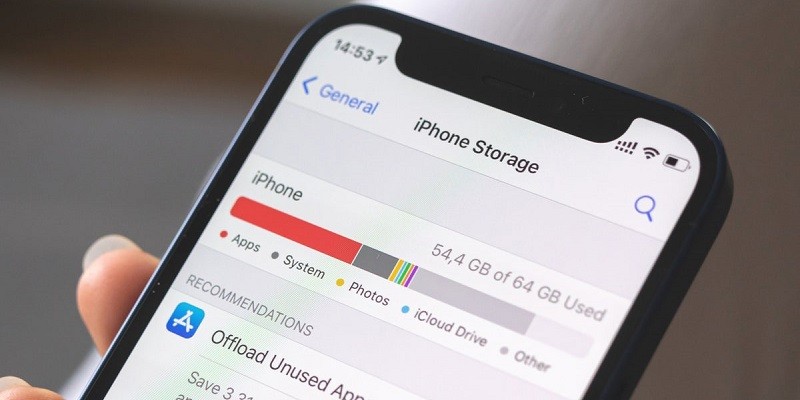
-
 خالد عاصم
خالد عاصم
محرر متخصص في الملفات التقنية بمختلف فروعها وأقسامها، عملت في الكتابة التقنية منذ عام 2014 في العديد من المواقع المصرية والعربية لأكتب عن الكمبيوتر والهواتف الذكية وأنظمة التشغيل والأجهزة الإلكترونية والملفات التقنية المتخصصة
كاتب ذهبي له اكثر من 500+ مقال
وأخيرًا أدركت Apple أن مساحة 64 جيجابايت لم تعد كافية كمساحة تخزينية في الهواتف، فمع هواتف iPhone 13 الجديدة أصبحت تبدأ المساحة التخزينية للهواتف من 128 جيجابايت، لذا أصحاب هذه الهواتف محظوظون، ولكن ماذا عن الملايين من المستخدمين السابقين الذي لا يزالون يحتاجون لوسيلة تمكنهم من زيادة المساحة الفارغة في الايفون دون الاضطرار لحذف التطبيقات والملفات الهامة.
فمع اتجاه العديد من المستخدمين لالتقاط الصور بصيغة RAW ذات المساحة الكبيرة، ومقاطع الفيديو بجودة 4K، والمئات من التطبيقات المتوفرة على متجر App Store، فلقد أصبح من السهل أن يتم ملئ المساحة التخزينية في الهاتف، ولتتمكن من زيادة المساحة الفارغة في الايفون ستضطر إلى حذف التطبيقات كبداية قبل أن تضطر إلى النظر إلى الصور ومقاطع الفيديو.
اقرأ أيضًا: الطرق الأسرع لكيفية زيادة المساحة التخزينية للاندرويد وتسريع أداء الهاتف
وبالفعل قد يكون حذف التطبيقات والألعاب هو الطريق الأسهل والأسرع لتفريغ المساحة المشغولة من الهاتف، ولكن ماذا لو لم يعد هناك تطبيقات أو ألعاب لا تحتاجها، ولو كان كل ما هو متبقي هام لا يمكن الاستغناء عنه، هنا ستحتاج لتجربة الطرق التي سنتحدث عنها في هذا المقال.
كيفية زيادة المساحة الفارغة في الايفون
تفعيل خاصية النسخ الاحتياطي في iCloud
في حالة ما إن كان الهاتف ملئ بالصور ومقاطع الفيديو، فيمكنك أولًا أن تقوم بحذف الصور ومقاطع الفيديو التي لم ترغب في الاحتفاظ بها لأي سبب، ولكن ماذا عن الصور والمقاطع المتبقية التي لا يمكنك حذفها، هنا سيأتي دور أخذ نسخة منها في خدمة iCloud وتفعيل خاصية Optimise iPhone Storage في الهاتف.
قم بالتوجه إلى تطبيق الإعدادات Settings في الهاتف، ثم قم بفتح قائمة حسابك بالضغط على صورتك بالأعلى ثم قم بالتوجه إلى iCloud.
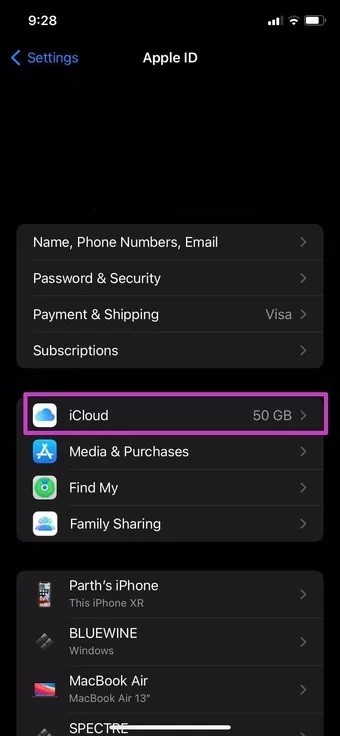
قبل أن تتمكن من تفعيل خاصية أخذ نسخ من ملفات الميديا على iCloud عليك أولًا أن تقوم بالتأكد من توفر مساحة فارغة في الخدمة، وفي حالة ما لم تكن المساحة الفارغة كافية فيمكنك الاشتراك في أي من خطط iCloud+ المدفوعة.
بعد التأكد توجه إلى فائمة الصور Photos، ثم قم بالضغط على المحول أمام iCloud Photos في الشاشة الجديدة التي ستظهر.
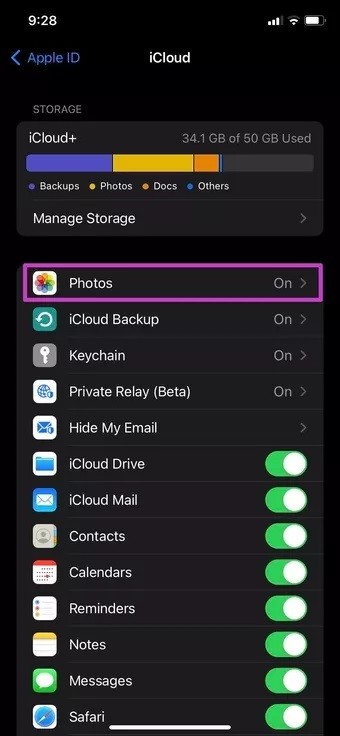
من القائمة ذاتها قم باختيار Optimise iPhone Storage.
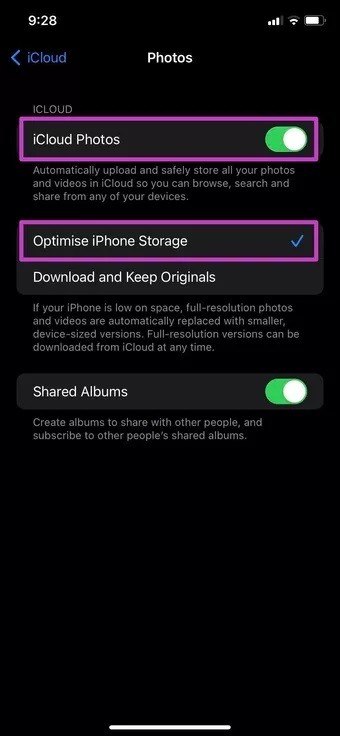
في هذه الحالة بمجرد أن تنخفض المساحة التخزينية للهاتف، فسيتم نقل الصور عالية الدقة ومقاطع الفيديو إلى خدمة iCloud واستبدالها بنسخ أصغر على الهاتف، ويمكنك تحميل النسخ الكاملة من الصور والمقاطع في أي وقت.
استخدام Google Photos أو OneDrive
في حالة ما لم تكن ممن يرغبون في شراء خطة تخزينية كبيرة في iCloud أو ترغب في استخدام أي من الخدمات الأخرى، فيمكنك الاختيار ما بين خدمات جوجل Google Photos أو خدمات مايكروسوفت OneDrive وكلاهما متاح على متجر اب ستور، ويمكنك بعد نقل ملفات الميديا إلى تلك الخدمات، قم بحذف الصور والمقاطع من على الهاتف يدويًا.
اقرأ أيضًا: الطرق المختلفة لكيفية زيادة المساحة التخزينية في جوجل
حذف ملفات الفيديو من تطبيقات البث
بعض تطبيقات البث الشهيرة مثل Netflix وPrime Video وYouTube تتيح إمكانية تحميل الفيديو للاستخدام فيما بعد دون الحاجة للاتصال بالإنترنت، وبعد مرور الوقت ربما تنسى أن تلك الملفات لا تزال متوفرة بالفعل على هاتفك بعد أن تكون قد شاهدتها سابقًا، لذا يفضل أن تقوم بحذف تلك الملفات من كل تطبيق على حذا من داخل قائمة Downloads في كل تطبيق، أو يمكنك مشاهدة تلك الملفات جميعها من خلال قائمة الإعدادات.
حذف ملفات الموسيقى والأغاني من تطبيقات البث الموسيقي
قليلًا ما يقوم أحد بتحميل الأغاني والموسيقى من على تطبيقات البث الموسيقي حاليًا، ولكن لا يعني هذا أن عدد من المستخدمين ربما قام بتحميل عشرات أو مئات الأغاني من على التطبيقات المختلفة مثل Apple Music أو Spotify أو غيرها، وهو ما سيؤثر على المساحة التخزينية للهاتف بالطبع، لذا عليك أن تقوم بالتأكد من حذف تلك الملفات من داخل تلك التطبيقات في حالة ما لم تعد رغب في الاستماع إليها من على الهاتف مجددًا.
تغيير صيغة الصور في الكاميرا
لتتمكن من تقليل مساحة ملفات الصور، فإن هواتف ايفون الحديثة توفر إمكانية التقاط الصور بصيغة HEIF أو High-Efficiency file format وهي الصيغة التي تعمل على تقليل مساحة ملفات الصور إلى النصف تقريبًا، وفي حالة ما لم تكن قد قمت بتفعيل خاصية التقاط الصور بهذه الصيغة، فيمكنك تفعيلها باتباع الطريقة التالية:
اقرأ أيضًا: كيفية إنشاء المجلدات في الايفون لتجميع التطبيقات وتنظيم الهاتف
قم بفتح تطبيق الإعدادات Settings في هاتفك، ثم قم بالتمرير لأسفل حتى Camera، قم بالضغط عليها ثم قم بالتوجه إلى Formats.
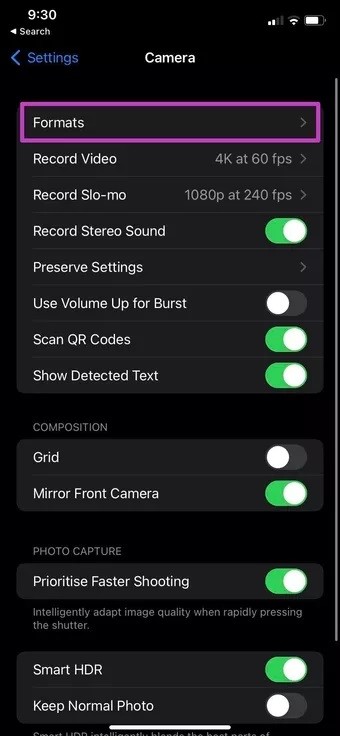
من القائمة التي ستظهر قم باختيار High Efficiency بدلًا من Most Compatible.
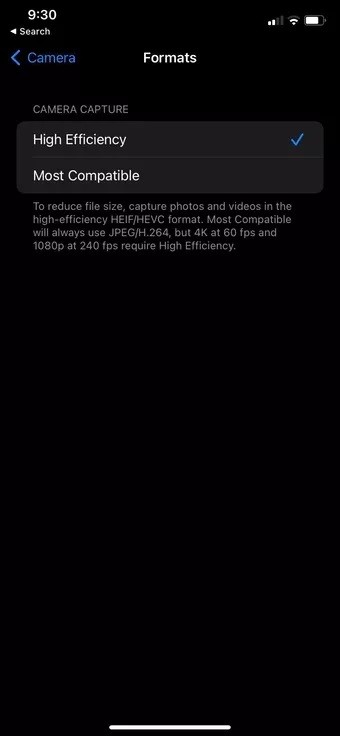
جدير بالذكر أن تفعيل هذه الصيغة ستقلل من مساحة ملفات الصور مستقبلًا، ولن تقوم بخفض المساحة التخزينية الحالية للصور.
تغيير دقة ملفات الفيديو
من الطرق الأخرى التي يمكن من خلالها زيادة المساحة الفارغة في الايفون مستقبلًا، خفض دقة ملفات الفيديو التي يتم تصورها عبر الهاتف في المستقبل، ويمكنك هذا من خلال اتباع خطوات الطريقة السابقة حتى الوصول إلى إعدادات الكاميرا، وبدلًا من الضغط على Formats، قم بالضغط على Record Video.
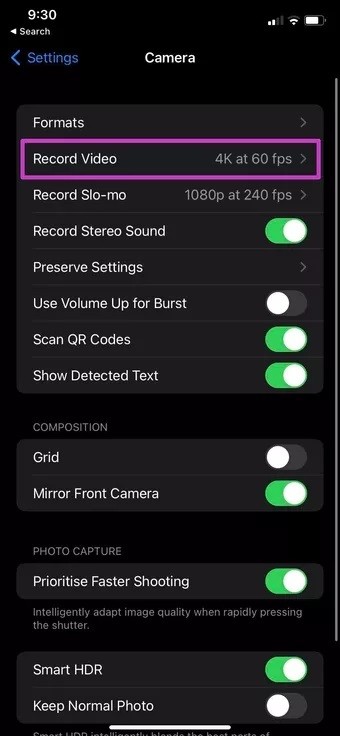
من الشاشة التي ستظهر قم بالاطلاع على المساحة التخزينية التي تحتلها كل دقة في حالة اختيارها، ثم قم باختيار الدقة التي تناسبك.
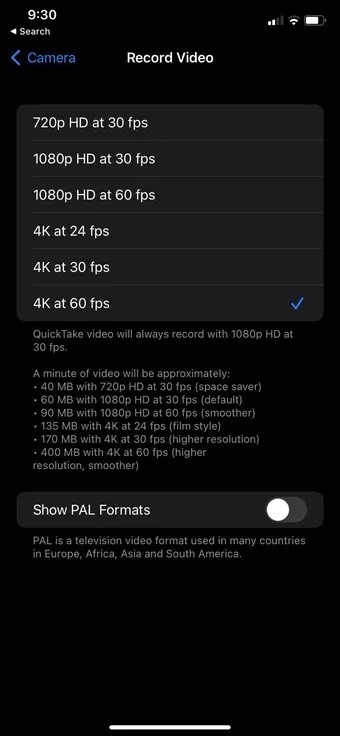
اقرأ أيضًا: تعرف على الطرق المختلفة لكيفية نقل الصور من الايفون للكمبيوتر سلكيًا ولاسلكيًا
الكاتب
-
 خالد عاصم
خالد عاصم
محرر متخصص في الملفات التقنية بمختلف فروعها وأقسامها، عملت في الكتابة التقنية منذ عام 2014 في العديد من المواقع المصرية والعربية لأكتب عن الكمبيوتر والهواتف الذكية وأنظمة التشغيل والأجهزة الإلكترونية والملفات التقنية المتخصصة
كاتب ذهبي له اكثر من 500+ مقال
ما هو انطباعك؟











